Windows 11 빌드 22631.2262(KB5029339)가 베타 채널에서 출시됩니다.
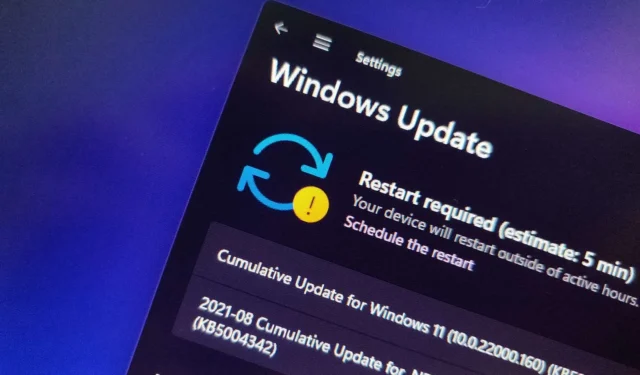
Windows 11 빌드 22631.2262(KB5029339)는 기본적으로 새로운 기능이 활성화되어 출시되며 버전 23H2 와 함께 출시될 예정이며 베타 채널에 등록된 컴퓨터에서는 기능이 기본적으로 꺼져 있는 미리보기 빌드 22621.2262(KB5029339)입니다 .
공식 변경 사항 에 따르면 Windows 11용 빌드 22631.2262는 설정 앱에 새로운 “홈” 페이지를 도입하고 “백업 및 복원” 앱에 대한 개선 사항을 출시하고 Cast, 파일 탐색기, 동적 조명 및 기타 여러 가지 변경 사항을 출시합니다. 수정.
Windows 11 빌드 22631.2262 변경 사항
베타 채널의 최신 Windows 11 릴리스에 대한 모든 새로운 기능과 개선 사항은 다음과 같습니다.
설정 홈
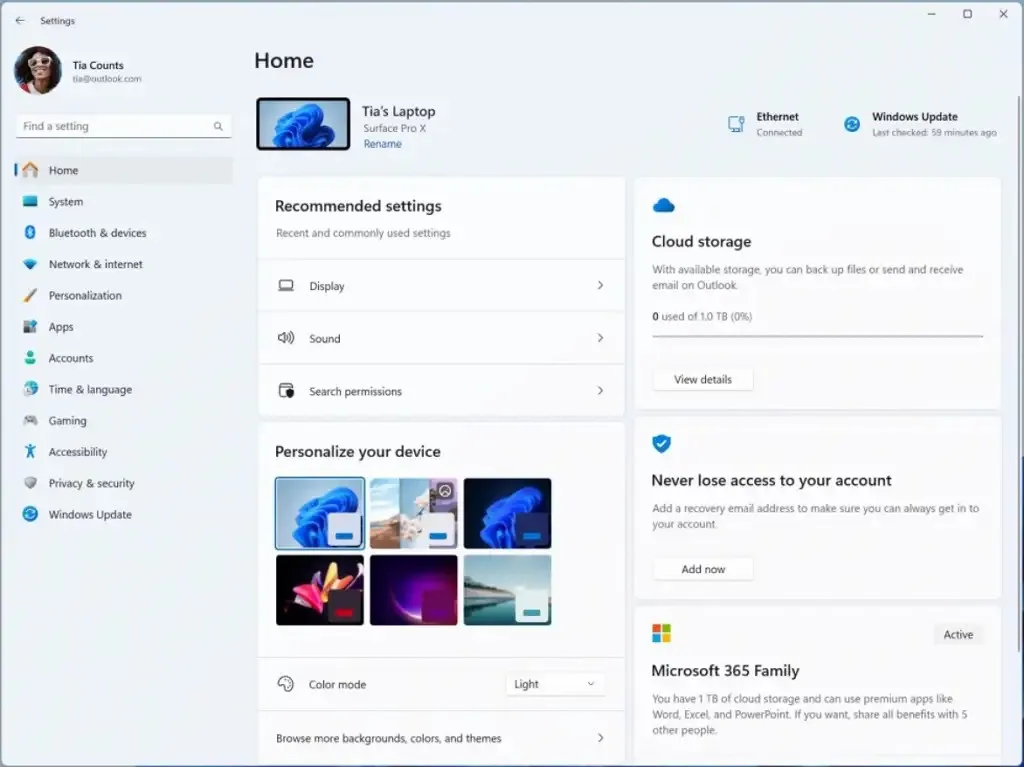
현재 카드에 대한 개요는 다음과 같습니다.
- 권장 설정: 특정 사용 패턴에 맞게 적시에 관련 설정 옵션을 제공합니다.
- 클라우드 스토리지: 클라우드 스토리지 사용에 대한 개요를 제공하고 용량에 가까워지면 알려줍니다.
- 계정 복구: 추가 복구 정보를 추가할 수 있는 옵션과 함께 Microsoft 계정 보안에 대한 권장 사항을 제공합니다.
- 개인화: 한 번의 클릭으로 배경 테마를 업데이트하거나 색상 모드를 변경할 수 있는 표면 사용자 정의.
- Microsoft 365: 구독 상태와 혜택을 빠르게 살펴보고 주요 조치를 취할 수 있는 기능을 제공합니다.
- Xbox: 구독 상태 보기와 구독 관리 옵션을 제공합니다.
- Bluetooth 장치: Bluetooth 장치 관리 환경을 단순화합니다.
이번 릴리스에는 7개의 카드가 포함되어 있지만 향후 릴리스에서는 더 많은 카드를 추가할 예정입니다.
백업 및 복원 앱
Windows 11에서는 이미 이전 장치에서 새 장치로 앱을 복원할 수 있지만 빌드 22631.2262에서 Microsoft는 새 컴퓨터로 더 쉽게 이동할 수 있도록 하고 앱 개발자가 이 새 장치 전환에서 사용자를 유지할 수 있도록 추가 백업 및 복원 기능을 도입했습니다.
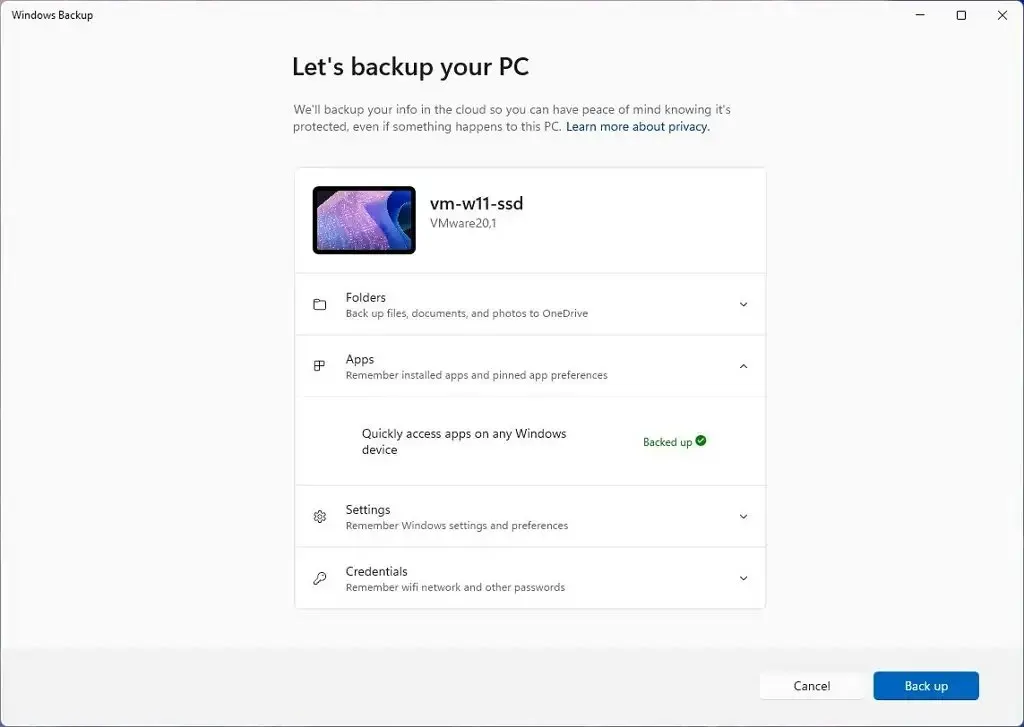
이번 릴리스에는 현재 컴퓨터를 신속하게 백업하고 새 장치로 이동할 준비를 할 수 있는 새로운 “Windows 백업” 앱이 있습니다.
또한 작업 표시줄 및 시작 메뉴에 이미 고정된 Microsoft Store의 앱(및 스토어 외부에서 구입한 앱)은 복원 프로세스 중에 새 설치에 나타납니다. 그러나 Microsoft Store에서 사용할 수 있는 데스크톱 앱은 앱 핀을 클릭하면 복원됩니다. 반면, Microsoft Store에서 사용할 수 없는 앱의 경우 설치 프로그램을 다운로드할 수 있도록 웹으로 이동됩니다.
또한 이전 장치의 설정이 새 컴퓨터에도 복원됩니다.
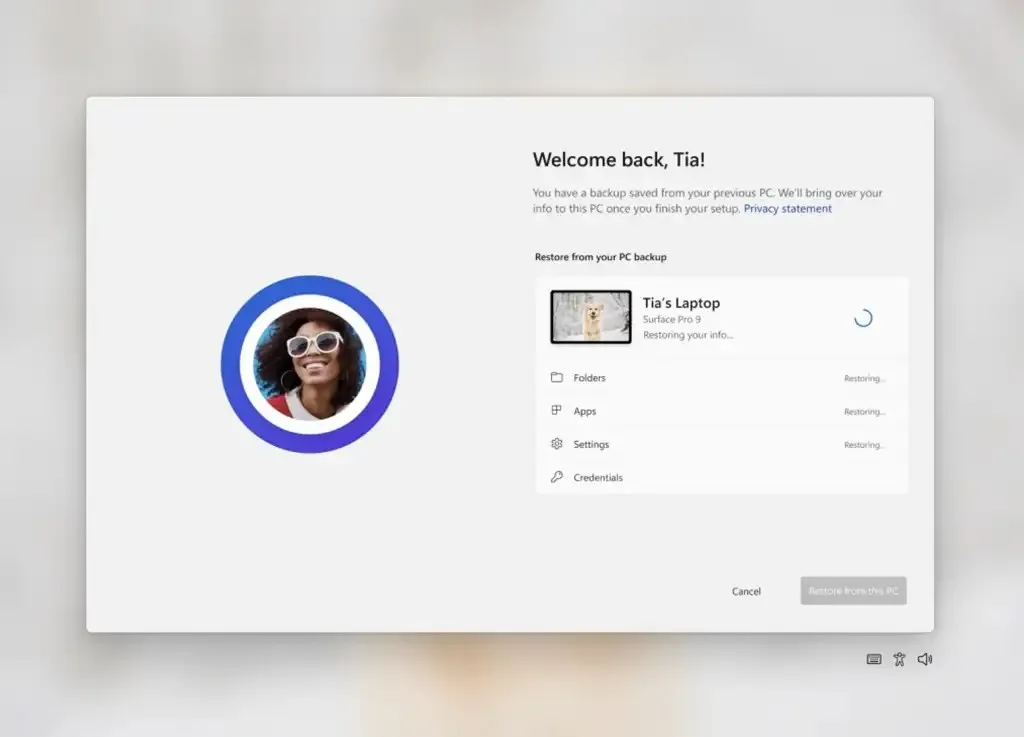
“Windows 백업” 앱을 사용하거나 “Windows 백업” 설정 페이지를 통해 앱과 설정을 백업한 후에는 새 컴퓨터를 설정할 때 OOBE(첫 실행 경험) 중에 또는 다음을 통해 복원할 수 있습니다. 기존 장치를 재설정합니다.
깁스
Cast 개선의 일환으로 이제 근처 디스플레이 검색, 연결 수정 등의 문제에 직면할 경우를 대비해 빠른 설정 플라이아웃에 옵션 지원 옵션이 표시됩니다.
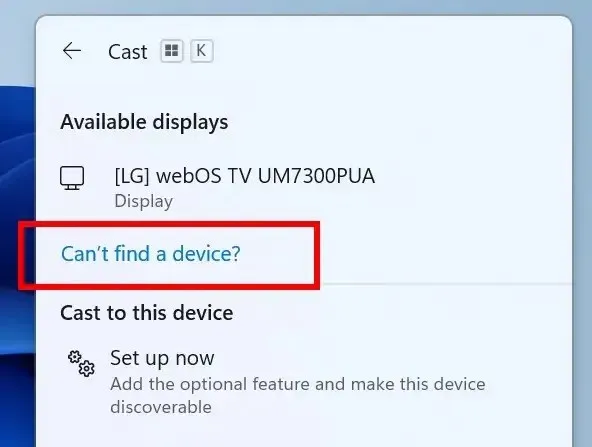
파일 탐색기
파일 탐색기에서는 새로운 시각적 변화가 눈에 띄지 않지만 회사는 파일 탐색기에서 한 번에 많은 수의 파일을 휴지통으로 보낼 때 “계산” 단계의 성능을 눈에 띄게 향상시키는 데 도움이 되는 변경 사항을 출시하고 있습니다. .
동적 조명
마지막으로, 동적 조명의 경우 이제 동적 조명의 “효과” 아래에 있는 “내 Windows 강조 색상 일치” 토글을 사용하여 Windows 강조 색상을 주변 장치와 동기화할 수 있습니다 .
또한 Microsoft는 장치를 밝게 표시할 사용자 지정 색상을 선택하는 기능을 추가했습니다.
Windows 11 빌드 22631.2262 수정 사항
이번 출시에서는 빌드 22631.2262에 대한 여러 가지 수정 사항과 개선 사항도 제공됩니다.
파일 탐색기
- 경우에 따라 파일 탐색기의 컨텍스트 메뉴 배경이 투명하게 나타나는 문제가 수정되었습니다. 이는 명령 모음 드롭다운 메뉴에도 영향을 미쳤습니다.
- 파일 탐색기의 상황에 맞는 메뉴와 드롭다운 메뉴가 터치 시 작동하지 않는 문제를 해결했습니다.
- 파일 탐색기의 검색 상자가 IME에서 제대로 작동하지 않는 문제를 수정했습니다.
- 홈과 갤러리 간을 전환할 때 어두운 모드에서 흰색 플래시가 수정되었습니다.
- 파일 탐색기 안정성에 영향을 미치는 문제가 해결되었습니다.
- 파일 탐색기가 홈에 열려 있을 때 “검색 상자에 자동으로 입력”이 작동하지 않는 문제가 해결되었습니다.
- 주소 표시줄의 상황에 맞는 메뉴를 사용하여 붙여넣기(또는 주소 표시줄의 다른 상황에 맞는 메뉴 작업)가 작동하지 않는 문제를 해결했습니다.
- 탐색 페이지의 홈과 명령 모음 하단 사이에 공간을 조금 더 추가했습니다.
작업 표시줄
- PC에서 Bluetooth를 지원하고 Bluetooth 옵션이 설정에 표시되었음에도 불구하고 업그레이드 후 시스템 트레이의 Bluetooth 아이콘이 업그레이드 후 시스템 트레이에 표시되지 않을 수 있는 문제를 해결했습니다.
- 작업 표시줄이 어두울 때 어두운 윤곽선을 사용했기 때문에 경우에 따라 새 벨 아이콘을 보기가 매우 어려울 수 있는 문제를 해결했습니다.
- 결합되지 않은 작업 표시줄을 사용하는 동안 태블릿에 최적화된 작업 표시줄을 켤 때 작업 표시줄 미리 보기에서 제목이 누락되는 문제를 수정했습니다.
- 데스크톱 간 전환 후 최근 Insider 빌드에서 작업 표시줄의 앱 아이콘이 비어 있는(아이콘 없음) 문제를 해결했습니다.
- 작업 표시줄이 결합 해제로 설정된 경우 꺼져 있어도 애니메이션이 계속 표시되는 문제를 해결했습니다.
- 보조 모니터가 연결되지 않은 경우 기본적으로 다른 화면의 작업 표시줄 버튼 결합 해제 설정을 비활성화했습니다.
- 작업 표시줄이 결합되지 않음으로 설정된 경우 오버플로 영역에서 드래그를 사용하여 아이콘을 재정렬하는 것이 제대로 작동하지 않는 문제를 해결했습니다.
- 무언가가 다운로드되고 있는 것으로 표시된 후 결합되지 않은 작업 표시줄의 앱 표시기가 올바르게 표시되지 않는 문제를 해결했습니다.
- 키보드 탐색을 사용하여 아이콘 간에 초점을 이동할 때 숨겨진 아이콘 플라이아웃이 예기치 않게 닫힐 수 있는 문제를 해결했습니다.
입력
- 이전 버전의 IME를 사용하는 옵션을 선택한 경우 지난 몇 번의 빌드에서 특정 앱에서 일본어 및 중국어 IME를 사용한 입력이 예상대로 수행되지 않을 수 있는 문제가 수정되었습니다.
- 텍스트 필드에 잉크를 입력할 때 중국어로 작성하는 경우 특정 문자가 탭으로 인식되어 작동하지 않는 문제가 해결되었습니다.
- 돋보기가 실행되는 동안 잉크가 오프셋되어 텍스트 필드에 잉크 입력이 제대로 작동하지 않는 문제가 해결되었습니다.
Windows 내레이터
- 설정에서 기본값으로 재설정 버튼을 사용할 때 작업 관리자가 충돌하는 문제를 해결했습니다.
- 작업 관리자에서 여러 페이지 간 전환 시 성능이 향상되었습니다.
HDR 배경
- HDR 배경화면을 사용할 때 산발적으로 explorer.exe가 충돌할 수 있는 문제를 해결했습니다.
기타 변경사항
- HDR 배경화면을 사용할 때 산발적으로 explorer.exe가 충돌할 수 있는 문제를 해결했습니다.
Windows 11 빌드 22631.2262 및 22621.2262 수정 사항
이 업데이트는 두 빌드 모두에 대해 다음과 같은 수정 사항과 변경 사항을 제공합니다.
- 설정 > Windows 업데이트에서 “업데이트 확인” 버튼이 예상대로 표시되지 않는 문제를 수정했습니다. 이 빌드로 업데이트한 후 “업데이트 확인” 버튼이 예상대로 나타납니다. 이전 베타 채널을 사용 중인 경우 Windows 터미널(또는 실행 대화 상자)을 열고 Windows 업데이트에서 “업데이트 확인” 버튼을 클릭하는 것과 동일한 기능을 수행하는 USOClient StartInteractiveScan 명령을 입력하여 업데이트를 수동으로 확인할 수 있습니다. . 명령을 실행해도 출력이 표시되지 않습니다. 작업이 성공했는지 확인하려면 Windows 업데이트 설정 페이지가 열려 있는 동안 명령을 실행하면 됩니다. 장치가 업데이트를 확인하는 것을 볼 수 있습니다.
- 클라우드 PC에 연결된 상태에서 모니터를 제거하면 최근 빌드에서 마우스만 보이는 검은색 화면이 나타날 수 있는 문제가 해결되었습니다.
Microsoft는 또한 파일 탐색기 및 Windows 내레이터와 관련된 다양한 알려진 문제를 지적합니다.
마지막으로 소프트웨어 거대 기업은 스크린샷을 위해 그림판에서 편집하고 화면 녹화를 위해 Clipchamp에서 편집할 수 있는 새로운 버튼이 포함된 캡처 도구의 업데이트된 버전(버전 11.2306.43.0)을 베타 채널의 Windows Insiders에 출시하고 있습니다.
빌드 22631.2262 설치
Windows 11 빌드 22631.2262를 다운로드하고 설치하려면 “업데이트 및 보안” 섹션의 “Windows 참가자 프로그램” 설정을 사용하여 베타 채널 에 장치를 등록하세요.
프로그램에 컴퓨터를 등록하면 “업데이트 확인” 버튼을 클릭하여 “Windows 업데이트” 설정에서 빌드 22631.2262를 다운로드할 수 있습니다. 그러나 Windows 참가자 프로그램을 처음 사용하는 경우 업데이트를 받으려면 최소 시스템 요구 사항을 충족하는 장치가 필요합니다 . 장치가 빌드 22621.2262를 수신하는 경우 “최신 업데이트가 제공되는 즉시 받기” 토글 스위치를 켜서 빌드 22631.2262로 전환할 수 있습니다.


답글 남기기